Obsidian 插件:Booksidian
插件名片
概述
Booksidian 将您的 Goodreads 数据 放到 Obsidian 仓库中。可以从 Goodreads RSS 提要上可用的参数列表中选择(+ 一些可以从中推断出的额外内容,如副标题或系列),从而设置书注释的正文和标题。
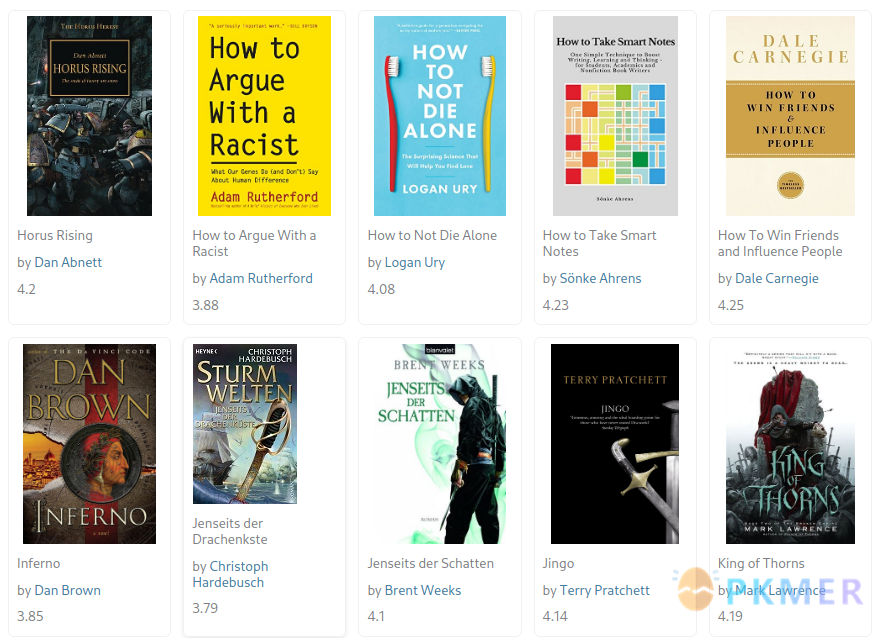
原文出处
下面自述文件的来源于 Readme
Readme(翻译)
下面是 booksidian-plugin 插件的自述翻译
Booksidian
Booksidian 将您的 Goodreads 数据带到 Obsidian。
您可以通过从 Goodreads RSS 订阅的参数列表中选择(加上一些额外的参数,例如副标题或系列),为您的书籍笔记设置正文和前置元数据。

设置说明
请注意,Goodreads 处理其 RSS 源的方式是,只有前 100 个项目会被添加到相应的 RSS 源中。因此,如果您想从一个书架中导出超过 100 本书,您需要将它们分成多个书架。
创建书架
您可以在 Goodreads 的“我的书籍”中创建这些书架,然后在左侧菜单中选择“添加书架”:
获取 Feed 的基本 URL
您可以通过将每页加载的项目设置为“无限滚动”,然后单击右下角的橙色“RSS”按钮来获取 RSS 的基本 URL。

这将打开一个新页面。您现在可以复制该 URL 并删除最后一个“=”之后的所有内容。这就是您的 RSS 的基本 URL。设置完毕后,您可以通过在设置中添加它们的名称(用逗号分隔)来添加您想要下载的所有书架。

运行 Booksidian
您可以通过执行“Booksidian Sync”命令或按下菜单栏中的“B”来运行 Booksidian 同步。
或者,您可以通过更新插件设置中的 frequency 来将 Booksidian 设置为自动同步。
覆盖笔记
默认情况下,一旦 Booksidian 从您的 RSS 订阅中同步了一本书并创建了一个笔记,即使与该书相关的数据在您的订阅中发生了变化,该笔记也不会被更新或更改。例如,如果您同步了一本书,然后给它评分并再次同步,该评分将不会同步到笔记中。
要让 Booksidian 覆盖旧的笔记,请切换 overwrite 插件设置。这将导致 Booksidian 始终用新的笔记替换已存在的书籍的笔记。但要小心 - 如果您对笔记文件进行了自己的更新,在下次同步时它们将会丢失。
最后,如何设计你的书籍笔记完全取决于你。我个人喜欢将其与 dataview插件 和 minimal主题 中的新卡片系统相结合,这样可以创建出像这样的漂亮小图书馆:

你可以通过在你想要创建图书馆的文件的 frontmatter 中添加 cssClasses: cards,然后将以下代码粘贴到这里来实现这个效果:
table without id ("") as Cover, author as Author
where cover != null
sort rating desc将链接返回到 Goodreads
Goodreads 图书“id”是插件中提供的可用数据的一部分。您可以通过以下方式创建一个链接返回到 Goodreads 页面上的一本书:
https://www.goodreads.com/book/show/{{id}}反馈交流
其他渠道
版权声明
版权声明:所有 PKMer 文章如果需要转载,请附上原文出处链接。


